 网友评分:5分
网友评分:5分
Microsoft Visio Pro 2019中文破解版是微软公司推出的一款功能强大的专业流程绘图工具。它的设计是以直观的方式工作,并很容易绘制流程图。您可以创建各种流程图、网络图、组织结构图、工程和其他使用现代形状和模板的内容。它只支持64位win10系统,其他系统无法安装。用户可以轻松地与团队合作,创建通过软件连接数据的专业图表。同时,新版本增加了很多新功能,如组织结构图、灵感触发图、SDL模板、新入职图等,使用起来更加方便快捷。新的数据库模型图表模板可以准确地将数据库建模为Visio图表,而无需添加项目!
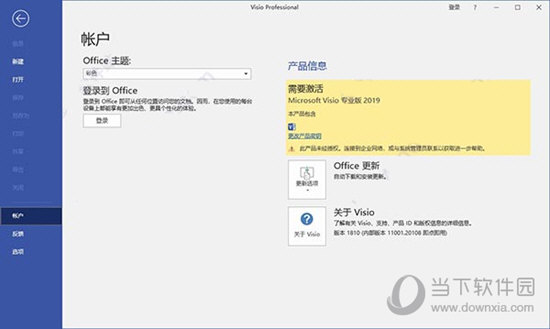
一、快速使用图表
组织结构图、灵感触发图和 SDL 模板具有新的入门图表,图表使用更加便捷迅速。
二、内置数据库模型图
新的数据库模型图表模板可以准确地将数据库建模为 Visio 图表。无需加载项。
三、为网站创建线框图表
使用Visio线框实现创意。线框是用户界面的详细可视模型,类似于功能和内容的蓝图。这些新的网站模板非常适合创建粗略的设计草稿,来呈现创意、达成团队共识,并构成精确线框的基础。
四、新 UML 工具
1、新建 UML 组件图
你可以创建 UML 组件图,用于显示组件、端口、界面以及它们之间的关系。
2、新建 UML 通信图
你可以创建 UML 通信图,用于显示生命线之间的交互行为,这些生命线以自由形式的排列方式使用按顺序排列的消息。
3、新建 UML 部署图
你可以创建 UML 部署图,用于向节点显示软件项目部署的体系结构。
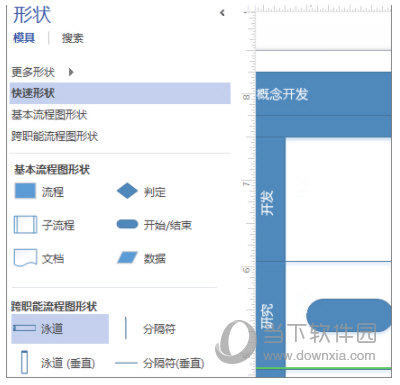
五、改进的 AutoCAD 支持
1、增强的 AutoCAD 支持
以前,支持 AutoCAD 2007 的 .dwg 和 .dxf 文件。在进行此更新后,你可以导入或打开来自 AutoCAD 2017 或更低版本的文件。
2、改进的功能 AutoCAD 缩放
在进行此更新后,你将在导入 AutoCAD 文件时看到缩放改进。首先只需确保设置几个属性。在 AutoCAD 中,确保活动的选项卡为“布局”选项卡,而不是“模型”选项卡。此外,确保将 Visio 绘图比例设置为与 AutoCAD 视区比例相同的比例。本文提供更多详细信息。
3、更快地导入 AutoCAD 文件
通过此次更新,你会注意到 AutoCAD 导入速度显著提高。
4、瞬间完成形状叠加
在处理 CAD 文件上的形状时,过去常常遇到长时间的延迟。通过此次更新,不会再有延迟。
六、提供产品反馈
有关于这款软件的评论或建议?你的反馈可帮助我们提供更好的产品。在程序中,单击“文件”>“反馈”即可建议新功能、告诉我们你喜欢的内容或无用的功能。
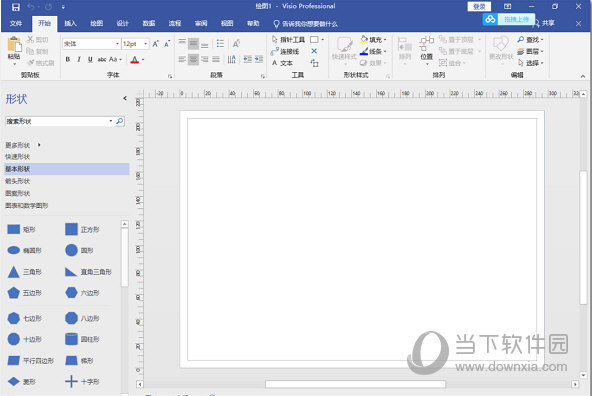
1、启动程序将打开起始页,您可以在其中查找许多图表类型的模板。
模板是用于起点的未完成示例图表。Visio模板随附了用于特定图表类型的形状和工具,排列在一个空白页周围,您可以在其中拖动形状并将其连接到绘图中。
打开模板
单击所需的模板类型,或单击“基本框图”以从头开始。一个带有一些信息以及使用公制单位或美制单位选项的小窗口将会打开。单击“创建”按钮以打开该模板。
空白绘图页的上方是Microsoft Office功能区,其中包含用于绘制图表的命令和工具。如果只看到了选项卡名称而看不到任何按钮,请单击某一选项卡名称可在该选项卡处临时打开功能区。
提示:若要始终保持功能区打开,请单击右上角中的小固定图标固定功能区图标。
形状”窗口
左侧是“形状”窗口。它包含带有形状的模具(在本图表中为流程图形状)。
模具–模具是存放相关形状的容器。模板通常有多个模具,以帮助按类别整理形状。模具的标题栏位于“形状”窗口的顶部附近。单击模具标题栏以查看其包含的形状。
形状–在图表中使用的几乎所有模板中的对象都是形状,包括连接线和页面。形状不仅仅是图标或图片,因为它们具有可帮助您自定义图表的功能。
在打开的模具上方,位于模具标题栏之下,有一个名为“更多形状”的选项卡。单击该选项卡将打开一个选项菜单,以便查找更多可用于图表中的形状。
我的形状-如果您下载或创建自定义模具,并将其保存在“我的形状”文件夹中,这些模具将自动显示在该子菜单。软件将在“文档”文件夹内创建“我的形状”文件夹。
业务、工程、流程图和其他类别–当您需要包含在开始使用的模板中不存在的形状时,请浏览这些类别以查找其他模板中的模具。
其他方案–此模具包含其他模具所不包含的特定形状,例如符号、图标、连接线、标注、工程和建筑工具或标题。在其中选择任意数目的形状以添加到您的模具列表中。
打开模具,新建模具-“打开”让您可以浏览可添加到图表的计算机或网络上的模具文件(.vss)。“新建”将打开空模具,您可以通过拖动形状并将其放到新模具上来添加形状。通过右键单击模具标题栏,然后单击“保存”,保存自定义模具。
显示文档模具–该模具包含当前文档中所有形状,同时也包含被拖放在文档中且又从页面删除的所有形状。
“快速形状”是最顶部的标题栏。每个模具都有自身的一组快速形状,即该模具中最常用的形状。“快速形状”模具将您使用的所有模具中的快速形状集合在一起,使您可以在一个位置找到所创建图表类型的最常用形状。
如果找不到所需的形状,请尝试搜索。单击“形状”窗口顶部的“搜索”,然后键入关键字。
2、创建简单图表
将“形状”窗口中的某个形状拖放到页面上。将鼠标指针置于该形状上方,直到四个箭头按钮图像出现在各边周围。这是一些自动连接箭头,可让您通过多种方法自动连接形状。
将鼠标指针悬停在一个箭头上,随后将显示一个浮动工具栏,其中保留了“快速形状”区域中的前四个形状。
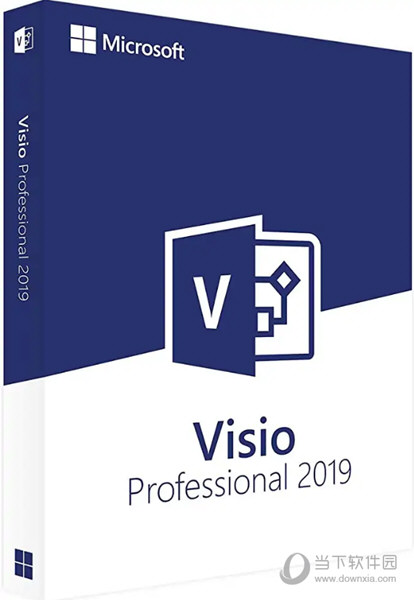
在线/离线 KMS 激活微软的 Windows/Office/VisualStudio VL 产品(支持32位和64位)
Windows Vista /7/8/8.1/10(V1803) 所有 VL 版本
Windows Server 2008/2008R2/2012/2012R2/2016/2019 所有版本
Windows XP SP3 或更高系统上的 Office 2010 系列
Windows 7 或更高系统上的 Office 2013 系列
Windows 7 SP1 或更高系统上的 Office 2016 系列
Windows 10 或更高系统上的 Office 2019 系列
Visual Studio 2013 旗舰版
Visual Studio 2015 企业版
Visual Studio 2017 企业版
零售/OEM/MAK 的正版激活不受影响,并将通知期/OOBE 宽限期的Windows转换为 VL 如果受支持,并激活
支持零售/MAK 未激活版本:
Win Vista(商业/企业)7/8/8.1/10 Pro 零售/MAK 及企业版
Server 2008/2008 R2/2012/2012R2/2016 零售/MAK 版本
Office 2010/2013/2016 MAK版本
Office 2016 C2R 版
标签: Microsoft Visio 流程图制作 图表制作
 3K
3K  3.31G
3.31G  3.31G
3.31G  3.31G
3.31G  3.31G
3.31G  3.31G
3.31G  3.31G
3.31G  3.31G
3.31G  3.31G
3.31G  5K
5K 
全民K歌PC版 V2.21.170 官方最新版 92.37M | 简体中文 | 7.6
下载
安卓投屏 V8.7.6 免费版 56.26M | 简体中文 | 5
下载
dnf反和谐补丁2021 最新免费版 273M | 简体中文 | 5
下载
GTA4完全版汉化补丁 V2021 Steam版 5.5M | 简体中文 | 5
下载
TapTap电脑版 V2.11.0 官方最新版 36.36M | 简体中文 | 5
下载
征服的荣耀围城修改器 V1.0 游侠版 30.42M | 简体中文 | 4.3
下载